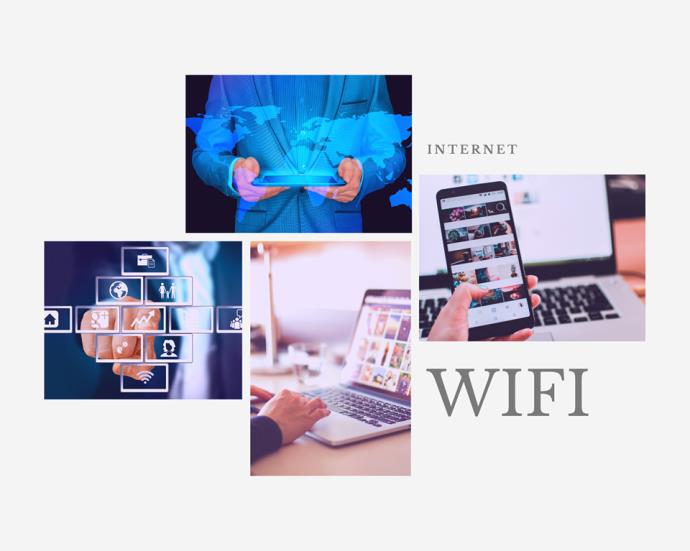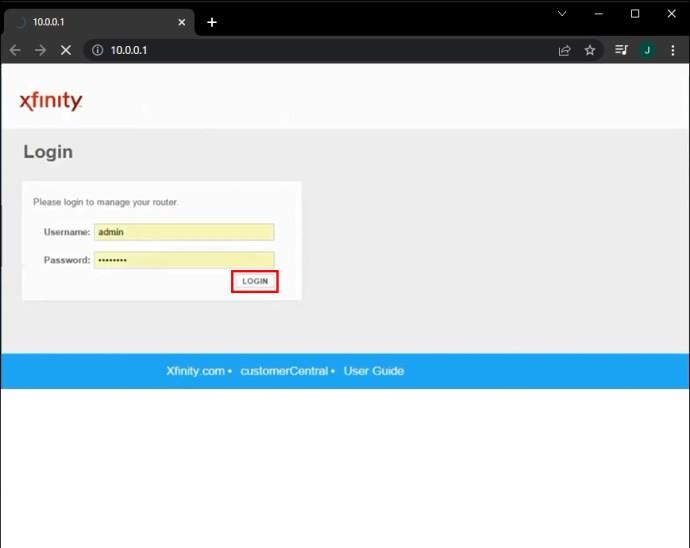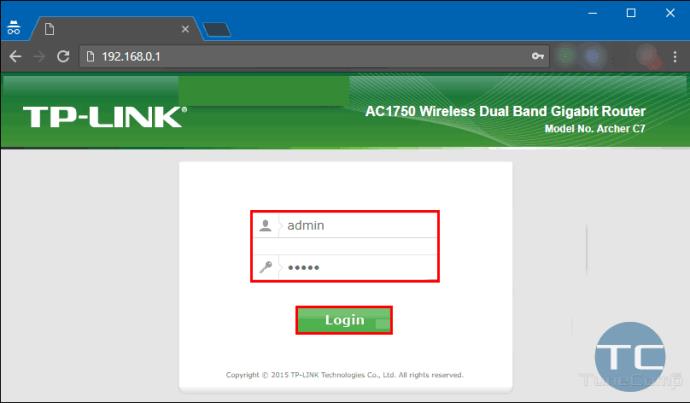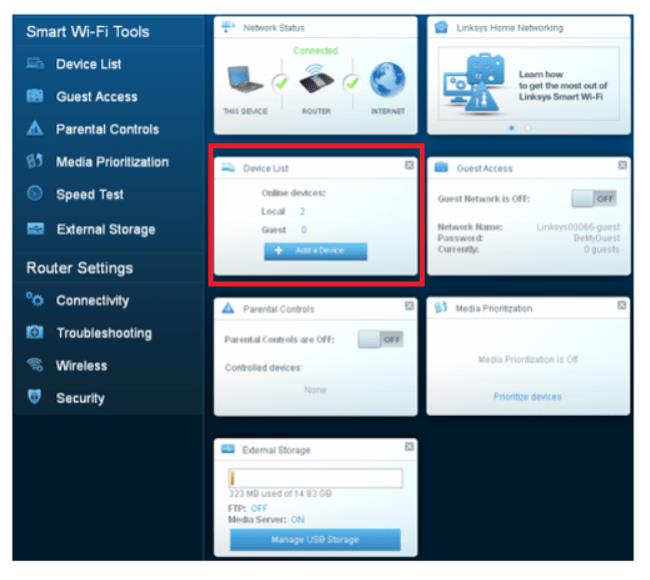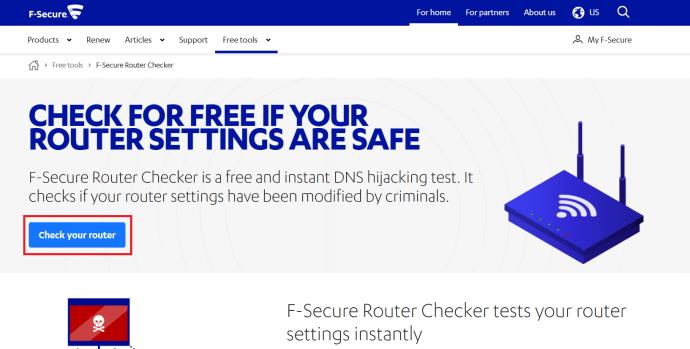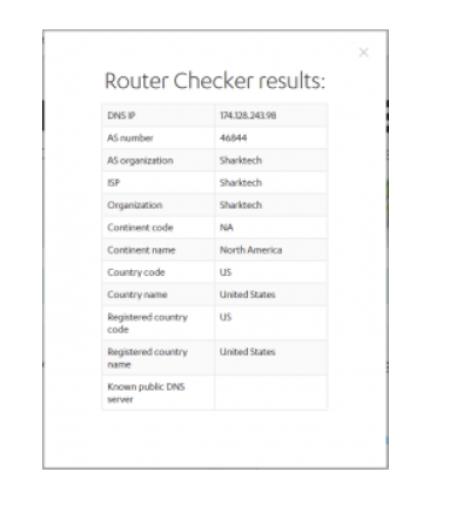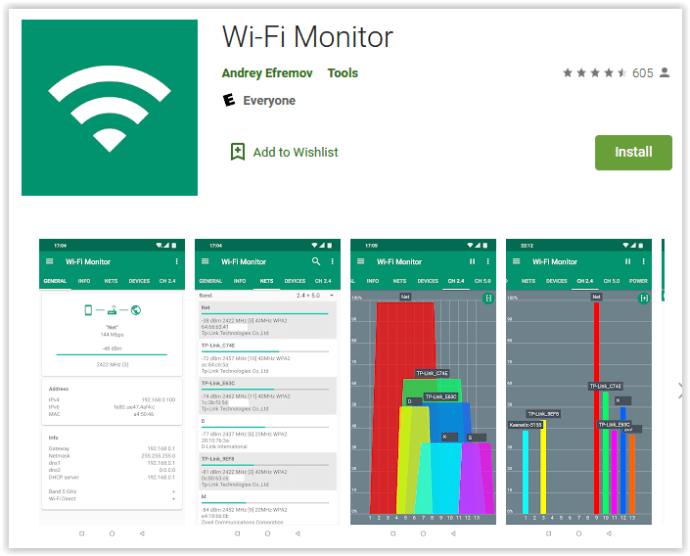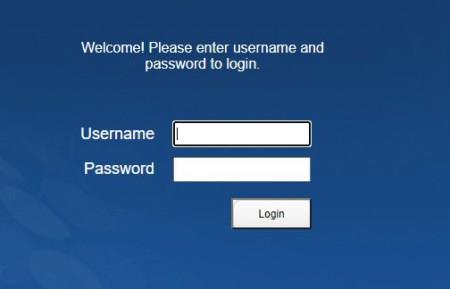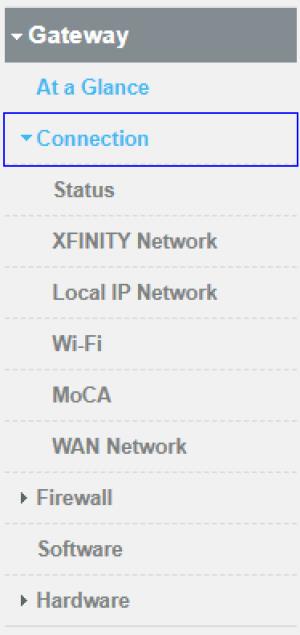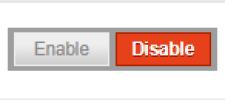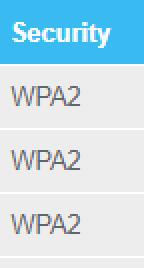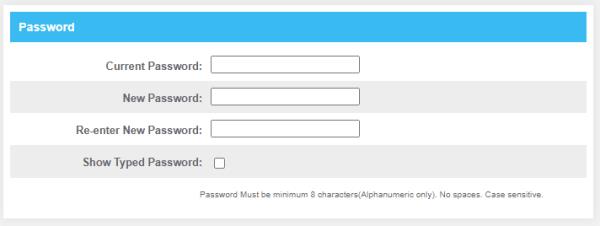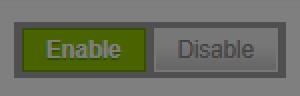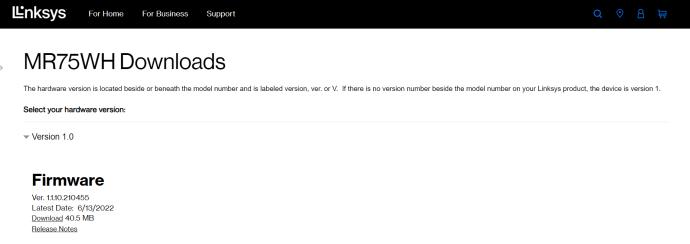Mrežni administrator nekada je bio posao za IT stručnjake u velikim tvrtkama. Međutim, svijet je postao tehnološki napredniji, tako da sada male i velike tvrtke, kućanstva i knjižnice imaju vlastitu mrežu kojom upravljaju i održavaju je. Danas je postavljanje Wi-Fi veze jednostavno i jeftino.

Neki korisnici imaju Wi-Fi mrežu koja radi putem njihove kabelske ili DSL internetske usluge, dok drugi pokreću Wi-Fi koristeći svoj pametni telefon kao pristupnu točku. Većina pametnih telefona ima kapacitet da djeluje kao mobilna vruća točka. U svakom slučaju, uvijek postoji rizik od neovlaštenog pristupa vašoj Wi-Fi mreži i usmjerivaču.
Ovaj članak objašnjava različite metode za otkrivanje koristi li netko vaš Wi-Fi bez dopuštenja, kao i sažetak načina da zaštitite svoj Wi-Fi od potencijalnih uljeza.
Znakovi da netko pristupa vašem Wi-Fiju
Bez obzira na to koliko ljudi sada koristi Wi-Fi, većina nije obučena ili educirana o mrežnoj sigurnosti. To znači da bi vaša Wi-Fi mreža mogla biti ranjiva na zlonamjerne hakere ili one koji jednostavno žele besplatno koristiti vaš pristup internetu; u svakom slučaju, to je neželjeno i protuzakonito.
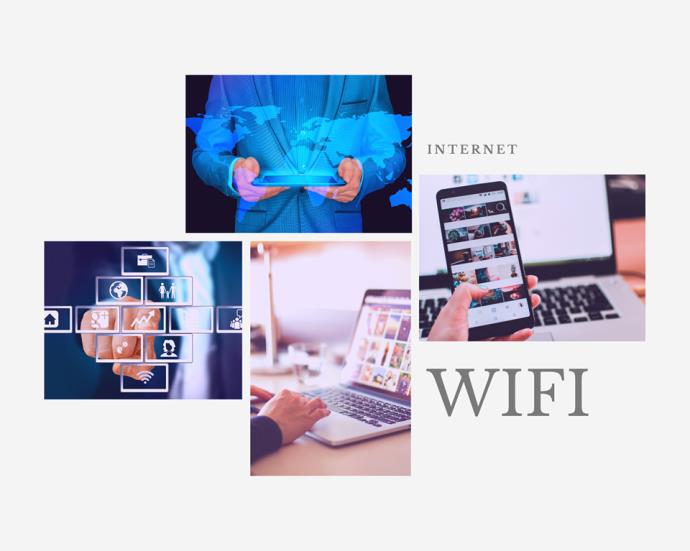
Trebali biste biti svjesni određenih znakova upozorenja koji pokazuju da je netko spojen na vašu mrežu bez dopuštenja. Jedan uobičajeni znak je sporija brzina interneta. Svaka internetska veza zauzima nešto propusnosti, a ako netko preuzima torrente ili igra online igrice na vašoj mreži bez vašeg dopuštenja, tada se vaš promet usporava.
Za očuvanje sigurnosti vaše mreže ključno je znati tko i kada koristi vaš Wi-Fi. Ovaj vodič objašnjava kako provjeriti koristi li netko vaš Wi-Fi, kako ga izbaciti i kako spriječiti njega i bilo koga drugoga da ponovno pristupi vašem Wi-Fiju.
Kako provjeriti tko koristi vašu Wi-Fi mrežu
Postoji nekoliko načina da otkrijete koristi li netko vašu bežičnu mrežu ili ne, poput izravnog pristupa usmjerivaču putem preglednika ili pomoću aplikacija za provjeru usmjerivača.
Isključite sve uređaje da biste provjerili pristupa li netko vašem Wi-Fiju
Jedan niskotehnološki način je da isključite sva svoja računala, pametne telefone i tablete tako da nijedan od vaših uređaja nije uključen. Zatim provjerite lampice aktivnosti na vašem bežičnom usmjerivaču (koji se često naziva bežični modem ako ste spojeni na kabelski ili DSL širokopojasni internet). Ako se redovita aktivnost i dalje pojavljuje na usmjerivaču iako nitko od ovlaštenih korisnika nije uključen, to je obično znak da netko koristi vaš Wi-Fi bez vašeg dopuštenja. Izraz "obično" koristi se jer vaš usmjerivač također može prolaziti kroz povremene procese konfiguracije ili primati ažuriranja, ili može pingati pohranjene uređaje da provjeri povezanost, bez obzira jesu li uključeni ili isključeni.
Upotrijebite web-preglednik za pristup vašem usmjerivaču i provjeru neidentificiranih uređaja
Sljedeći korak je korištenje web preglednika za prijavu na pristupnu stranicu vašeg bežičnog usmjerivača. Gotovo svi kućni usmjerivači imaju mrežnu pristupnu stranicu kojoj možete pristupiti s bilo kojeg računala koje je povezano s usmjerivačem. Evo najčešćih postupaka na temelju marke.
Uobičajeni URL-ovi za usmjerivače
URL koji treba unijeti u prozor preglednika razlikuje se od usmjerivača do usmjerivača, ali to je gotovo uvijek IP adresa. Točan URL možete pronaći provjerom dokumentacije usmjerivača. Podaci se također obično nalaze na stražnjoj strani rutera. Provjerite je li adresa ispisana na naljepnici ili korištenjem zadanih adresa: veliki broj usmjerivača koristi http://192.168.0.1 ili http://192.168.1.1 .
Zadane vjerodajnice za prijavu na usmjerivač
Morat ćete znati administratorsku lozinku za svoj usmjerivač da biste se prijavili. Naravno, trebali biste je promijeniti sa zadane lozinke na onu koje se možete sjetiti, ali nemojte je previše jednostavno! Bez obzira na to, trebali ste zabilježiti zadanu ili novu lozinku kada ste postavili svoj usmjerivač ili nakon što ju je za vas postavio tehničar za instalaciju.
- Najčešće zadano korisničko ime je "admin", a najčešća zadana lozinka je također "wireless" ili "admin" . Druga vrlo uobičajena zadana lozinka je "1234."
- Ako koristite usmjerivač/modem koji ste dobili s uslugom Comcast/Xfinity i niste promijenili originalnu zaporku, zadano korisničko ime može biti "admin" , a zadana lozinka vjerojatno je "lozinka".
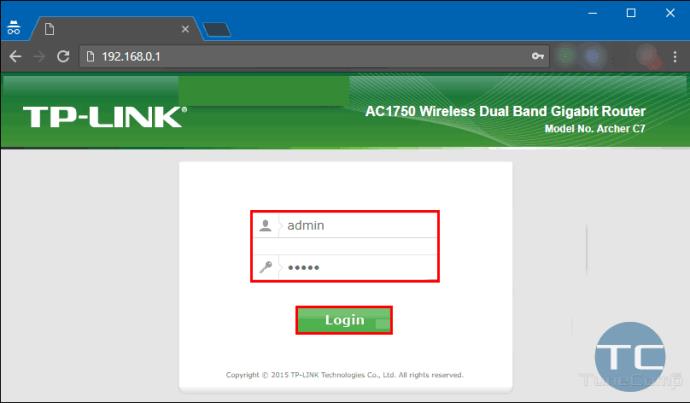
Identificiranje povezanih uređaja
- Nakon što ste se uspješno prijavili na svoj usmjerivač, idite na stranicu za administraciju da vidite popis povezanih uređaja. Na Netgear usmjerivaču to je obično navedeno pod “Održavanje > Priključeni uređaji”. Na Linksys usmjerivaču obično se nalazi pod “Network Map” ili “ Device List ”.
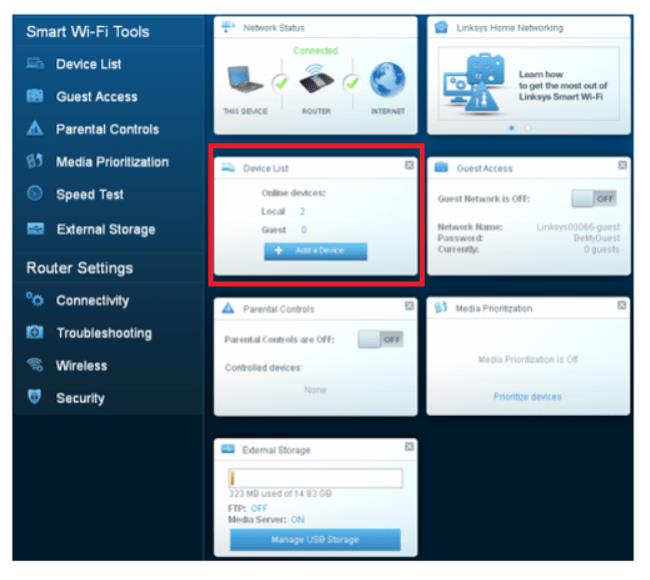
- Drugi usmjerivači imaju vlastitu organizacijsku strukturu za ove informacije, ali bi ih svaki usmjerivač trebao dati.
- Kada ste na popisu, možete identificirati svaki uređaj na temelju njegove MAC adrese.
Sve što trebate znati za sada je da svaki uređaj ima svoj jedinstveni broj koji se koristi za njegovu identifikaciju na lokalnoj mreži (LAN), što je u ovom slučaju vaša Wi-Fi mreža, što ga čini bežičnom lokalnom mrežom (WLAN) ).
Možete pronaći MAC adrese za sva svoja računala, usporediti ih s popisom i zatim vidjeti ima li na popisu uređaja koje ne prepoznajete. Većina Wi-Fi uređaja ima opciju u izborniku postavki koja prikazuje MAC adresu, kao što su Android pametni telefoni i tableti, prijenosna računala, Roku uređaji, Fire TV Sticks, Smart TV itd.
Ako imate problema s identificiranjem svih navedenih uređaja, isključite sve uređaje ili osvježite kartu. To je proces eliminacije. Ne zaboravite uključiti Google ili Alexa kontrolirane uređaje i svu drugu opremu spojenu na vaš WLAN.
Ako je svo ovo petljanje s MAC adresom i stranicama za upravljanje usmjerivačem malo izvan vaše tehničke zone udobnosti, ne brinite. Postoje izvrsni alati trećih strana koji će vam pomoći obaviti posao.
Koristite F-Secure Router Checker
Jedan takav odličan alat je F-Secure Router Checker . To je besplatno i brzo rješenje da vidite je li vaš usmjerivač otet ili ne.
- Samo idite na web mjesto, odaberite plavi gumb "Provjerite svoj usmjerivač" i pustite web mjesto da radi svoje.
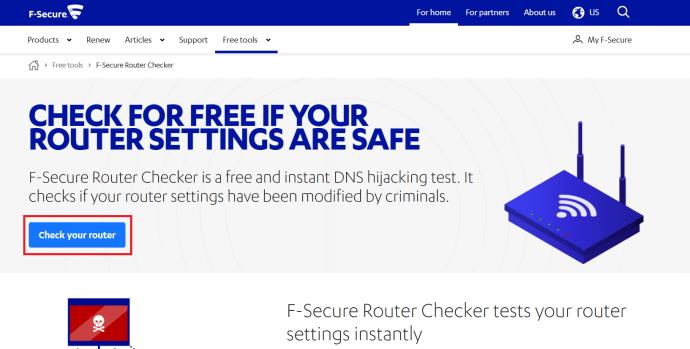
- Procijenit će sve ranjivosti u vašem usmjerivaču i upozoriti vas na njih.
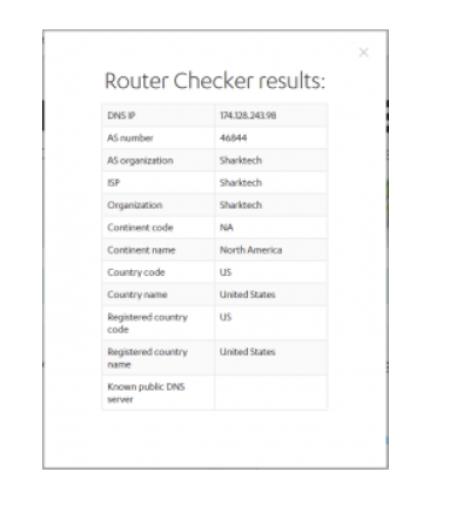
Koristite Wi-Fi Monitor na Androidu
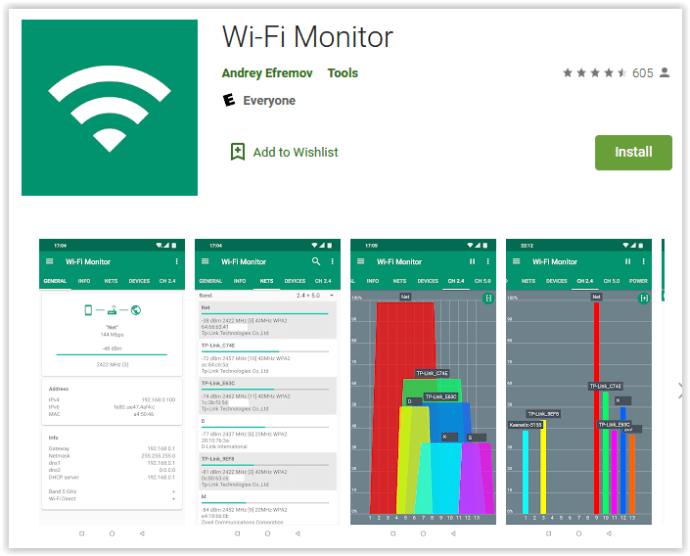
Drugi put je preuzimanje Wi-Fi Monitora , Google Play aplikacije koja skenira vašu Wi-Fi mrežu i govori vam koji je uređaji koriste. To je izvrstan način za prepoznavanje uređaja koji pristupaju vašoj mreži.
Kako zaštititi svoju Wi-Fi mrežu od uljeza
Što trebate učiniti ako identificirate nekoga tko koristi vašu Wi-Fi mrežu bez vašeg dopuštenja? Prvi korak je ukloniti ih, a zatim se pobrinuti da to više neće moći učiniti.
Promijenite lozinku za Wi-Fi
Upute u nastavku testirane su pomoću Linksys Smart Routera. Vaš se usmjerivač može malo razlikovati i koristiti drugačiju terminologiju. Samo prilagodite sljedeće upute vašem modelu.
- Prijavite se na svoj usmjerivač i pristupite administratorskom sučelju.
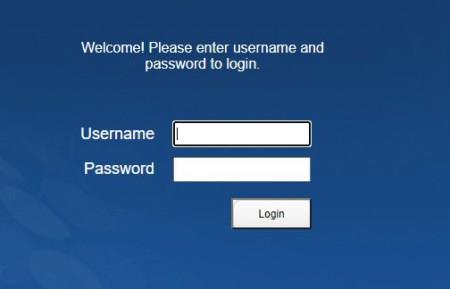
- Odaberite bežični dio sučelja.
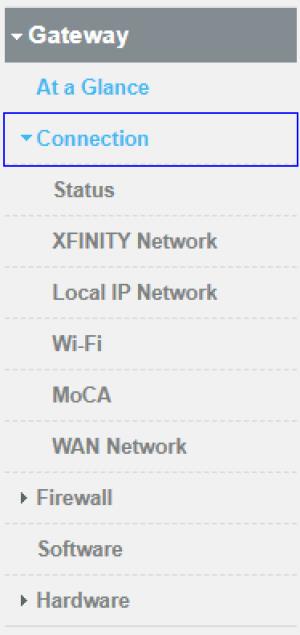
- Isključite bežičnu mrežu. Na Linksys usmjerivaču ovo je prekidač. Ovo će sve izbaciti s vašeg
Wi-Fija, pa obavijestite sve prije.
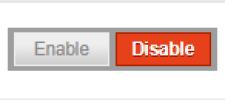
- Odaberite “ WPA2 ” kao bežični sigurnosni način ako već nije odabran. Ovo je najbolja opcija za većinu korisnika.
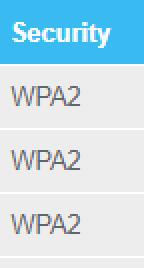
- Promijenite lozinku bežičnog pristupa i spremite promjene.
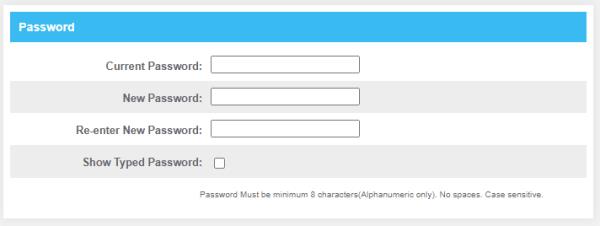
- Omogućite bežičnu vezu još jednom.
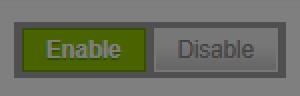
Ako vaš usmjerivač ne podržava WPA2, trebali biste ga nadograditi; to je de facto standard za bežičnu sigurnost.
Promijenite lozinku u nešto što je jednako teško koliko i praktično, a da je ipak možete zapamtiti. Pomiješajte velika i mala slova i brojke. Ako vaš usmjerivač dopušta posebne znakove, koristite ih za dobru mjeru.
Dodatni koraci koje možete poduzeti da zaštitite svoj Wi-Fi od uljeza uključuju onemogućavanje Wi-Fi zaštićenog postavljanja (WPS) i nadogradnju firmvera usmjerivača.
Onemogućite Wi-Fi Protected Setup (WPS) za poboljšanje WLAN sigurnosti
U bežičnom dijelu vašeg usmjerivača trebala bi postojati postavka koja onemogućuje WPS. Ovo je poznata ranjivost u zajedničkim posjedima, spavaonicama i drugim mjestima gdje ne kontrolirate tko dolazi i odlazi. Isključite ga kako biste spriječili ljude da se autentificiraju na vašoj mreži ako imaju fizički pristup hardveru usmjerivača.
Nadogradite firmware usmjerivača kako biste poboljšali WLAN sigurnost
Nadogradnja firmvera usmjerivača omogućuje vam da iskoristite prednosti svih sigurnosnih zakrpa ili popravaka. Ranjivost KRACK jedan je primjer koji je pronašao slabost u WPA2 koja je brzo zakrpana. Samo ažuriranje firmvera usmjerivača može vas u potpunosti zaštititi, stoga dopustite automatsko ažuriranje na usmjerivaču ako je moguće ili redovito provjeravajte ima li ažuriranja. Često puta morate preuzeti ažuriranje firmvera izravno s web stranice proizvođača usmjerivača jer mnogi ISP-ovi blokiraju takva ažuriranja.
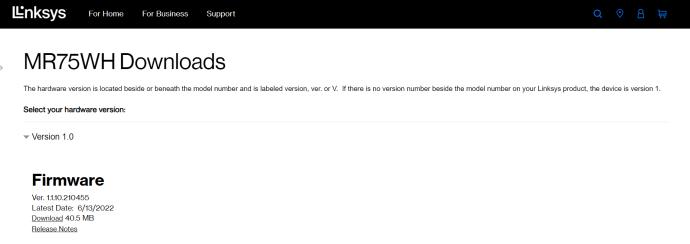
Pratite svoj Wi-Fi
Na kraju, gore navedene preporuke pomažu zaštititi vaš WLAN i Wi-Fi usmjerivač kako biste spriječili neovlaštene korisnike, kao i hakere. Ako svoju privatnost želite učiniti korak dalje, provjerite kako zaštititi svoje računalo . Podijelite svoja iskustva u komentarima ispod.